电脑如何设置开机密码,图文详细说明电脑如何设置开机密码
Windows 10是美国微软公司研发的跨平台及设备应用的操作系统。是微软发布的最后一个独立Windows版本。Windows 10共有7个发行版本,分别面向不同用户和设备。2014年10月1日,微软在旧金山召开新品发布会,对外展示了新一代Windows操作系统,将它命名为“Windows 10”,新系统的名称跳过了这个数字“9”。截止至2018年3月7日,Windows 10正式版已更新至秋季创意者10.0.16299.309版本,预览版已更新至春季创意者10.0.17120版本
俗话说防火防盗防偷看,混不楞别人很容易就接触到我们的电脑,没密码的话,人家就到处看看了,想想就一身鸡皮。如何设置开机密码,很多朋友都想为电脑设置开机密码,以免让别人进入自己的系统看到自己的资料。下面,小编给大伙演示电脑设置开机密码的流程。
很多朋友使用电脑都是在公共场所,比如公司宿舍或者学生宿舍等,一般大家的电脑都会设置需要开机密码。但有时电脑为了防止他人进入,或者公用电脑想设置访问权限,通常都要设定开机密码,密码设定好后,只有输入正确才可以进入电脑或某个账户。怎么设置?下面,小编跟大伙聊聊电脑如何设置开机密码。
电脑如何设置开机密码
点击桌面左下角的开始选项,然后选择设置按钮。

电脑示例1
选择账户。
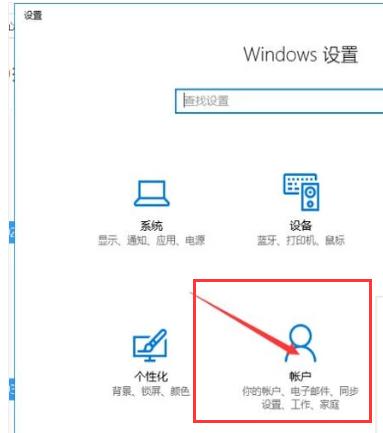
设置密码示例2
然后选择登录选项。
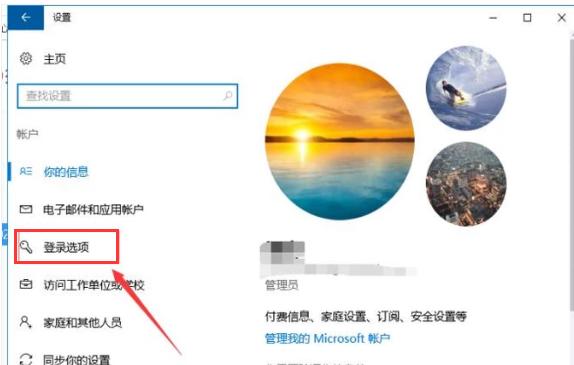
设置密码示例3
点击更改。

电脑示例4
然后创建密码,重新输入密码进行确认。点击下一步。
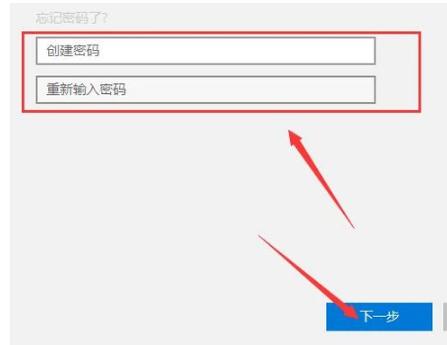
开机密码示例5
密码设置成功,点击完成即可。
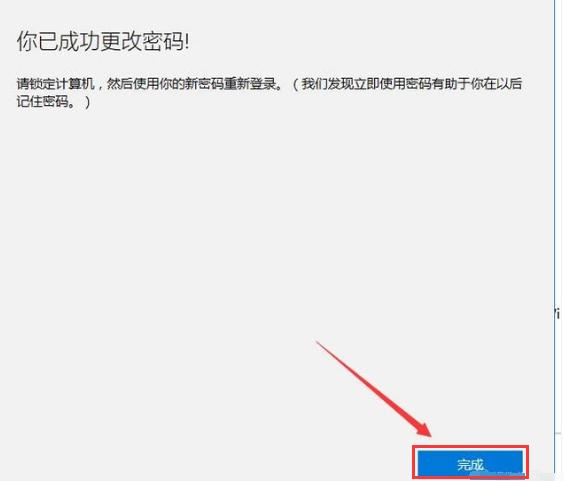
电脑示例6
以上就是电脑设置开机密码的流程。
Windows 10系统成为了智能手机、PC、平板、Xbox One、物联网和其他各种办公设备的心脏,使设备之间提供无缝的操作体验。
……